วิธีเพิ่มพื้นที่ที่ซ่อนอยู่ภายในโวลุ่ม VeraCrypt ที่เข้ารหัส
ครั้งล่าสุด ฉันแสดงวิธีตั้งค่าโวลุ่มเข้ารหัสบนคอมพิวเตอร์ของคุณโดยใช้เวรา(VeraCrypt) คริ ปต์ วันนี้ เราจะก้าวไปอีกขั้นและแสดงวิธีแทรกพื้นที่เข้ารหัสที่ซ่อนอยู่ภายในโวลุ่มเข้ารหัสธรรมดา ใจดัดใช่มั้ย?
แต่ทำไมฉันถึงต้องการส่วนที่ซ่อนอยู่(Hidden Section) ?
นอกเหนือจากความสนุก(fun aspect)ของมันแล้ว (ใครที่ไม่ชอบทางเดินลับ) ยังมีบางสิ่งที่เรียกว่า “การปฏิเสธที่น่าเชื่อถือ” มันไปบางอย่างเช่นนี้

สมมติว่าคุณมีพ่อแม่หรือคู่สมรส(parent or spouse) ที่น่าสงสัยมาก ซึ่งรู้ว่าคุณมีโฟลเดอร์ที่เข้ารหัส พวกเขาเชื่อว่าคุณมีบางอย่างที่น่ากลัวจริงๆ คุณปฏิเสธ และพวกเขากดดันให้คุณเปิดโฟลเดอร์เพื่อพิสูจน์
ในโฟลเดอร์ธรรมดา การถอดรหัสจะเปิดเผยเนื้อหาทันที แต่ถ้าคุณมีส่วนที่ซ่อนอยู่ซึ่งมีเพียงคุณเท่านั้นที่รู้ จากนั้นคุณสามารถเปิดโฟลเดอร์เพื่อแสดงไฟล์ที่ไม่เป็นอันตรายและน่าเบื่อแก่บุคคลนั้น แต่สิ่งที่ละเอียดอ่อนจริงๆ จะอยู่ในส่วนที่ซ่อนอยู่ และไม่มีใครจะฉลาดไปกว่า
สร้างทางเดินลับเหมือนนาร์เนียของคุณเอง(Make Your Own Narnia-Like Secret Passageway)

เรามาจุดไฟให้เวราคริปต์(VeraCrypt)อีกครั้ง และมาดูวิธีการทำกัน
ขั้นแรก คลิก“สร้างวอลุ่ม(“Create Volume) ”

คลิกที่ตัวเลือกแรก – “ Create an Encrypted file-container ” จากนั้นคลิก “ Next ”
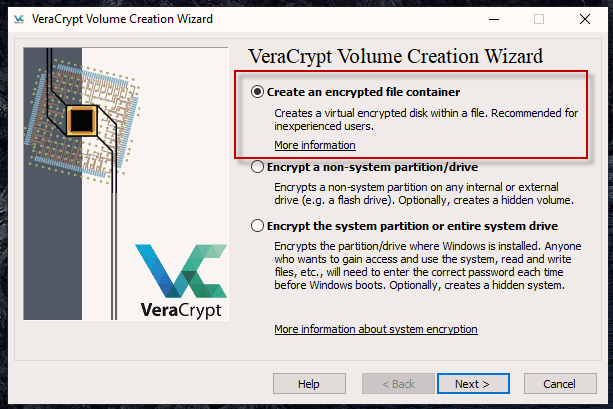
ครั้งที่แล้วเราทำตัวเลือกแรก วันนี้ เราจะมาคลิกที่ประตูที่สอง(number two) – “ โวลุ่มเวอร์ราคริปต์ที่ซ่อนอยู่(Hidden VeraCrypt volume) ” คำอธิบายให้สิ่งที่ฉันชอบเรียกว่า " กรมธรรม์(insurance policy)Mafia torture/extortion "

ส่วนถัดไปให้คุณสองตัวเลือก
- เพื่อสร้างโวลุ่มเวราคริปต์ใหม่พร้อมส่วนที่ซ่อนอยู่
- ในการเพิ่มส่วนที่ซ่อนอยู่ในโวลุ่มที่มีอยู่แล้ว
ฉันจะถือว่านี่เป็นครั้งแรกที่คุณทำเช่นนี้ ดังนั้นฉันจะใช้ " โหมดปกติ(Normal mode) " เพื่อทำให้สิ่งต่างๆ ง่ายขึ้น

ขั้นตอนแรกคือการสร้างโวลุ่ม "ภายนอก" ของเวราคริปต์(” VeraCrypt volume) (อันปกติ(regular one)ซึ่งจะเก็บไฟล์ที่ไร้เดียงสาทั้งหมด) คลิก " เลือกไฟล์(Select File)" และไป(” and navigate)ที่ตำแหน่งที่คุณต้องการให้โฟลเดอร์นั้นไป แถมยังตั้งชื่อให้มัน
ตำแหน่งและชื่อ(location and name)สามารถเปลี่ยนแปลงได้ในภายหลังหากจำเป็น

ตอนนี้ตั้งค่า " ตัวเลือกการเข้ารหัส(Encryption Options) " สำหรับโวลุ่ม(outer volume)ภายนอก เว้นแต่คุณจะมีเหตุผลพิเศษว่าทำไม ตัวเลือกเริ่มต้นก็ใช้ได้อย่างสมบูรณ์
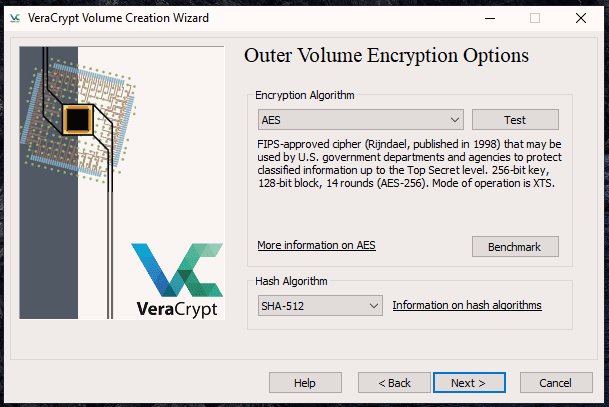
ตอนนี้กำหนดขนาดของโวลุ่ม(outer volume)ภายนอก โปรดจำไว้ว่า(Remember)ขนาดของส่วนที่ซ่อนของคุณต้องอยู่ภายในนี้ ดังนั้นโวลุ่มภายนอก(outer volume) จึง ต้องการพื้นที่สำหรับไฟล์ที่ไร้เดียงสา และพื้นที่ที่ซ่อนอยู่พร้อมกับไฟล์ที่ละเอียดอ่อน
เนื่องจากพื้นที่นี้ไม่สามารถเปลี่ยนแปลงได้เมื่อสร้างโวลุ่มแล้ว คุณจึงต้องคิดให้รอบคอบก่อนว่าคุณต้องการพื้นที่เท่าใด ดีกว่าที่จะทำผิดในด้านของความระมัดระวังและไปที่สูงขึ้นเล็กน้อย
เนื่องจากนี่เป็นเพียงไดรฟ์ข้อมูลชั่วคราวสำหรับบทความนี้ ซึ่งจะถูกลบออกหลังจากนั้น ฉันจึงใช้ 1GB

ตอนนี้รหัสผ่าน ลืมคีย์ไฟล์และตัวเลือก PIM (PIM option)หลังจากที่คุณป้อนรหัสผ่านแล้ว ให้คลิก " (click “)แสดงรหัสผ่าน(Display Password) " เพื่อตรวจสอบว่าคุณพิมพ์รหัสผ่านถูกต้องหรือไม่

ถัดไปคือการสร้างคีย์เข้ารหัส (encryption keys)เลื่อนเมาส์ไปรอบๆ หน้าจอแบบสุ่ม และดูแถบด้านล่างเปลี่ยนจากสีแดงเป็นสีเขียว

เมื่อแถบเป็นสีเขียว ให้คลิก " รูปแบบ(Format) "

ตอนนี้คุณจะได้รับคำสั่งให้เปิดโวลุ่มภายนอก(outer volume)และคัดลอกไฟล์ไร้เดียงสาของคุณเข้าไปข้างใน ยังไม่ได้สร้างส่วน(section hasn)ที่ซ่อนอยู่ ที่ตามมา.

ดังนั้นฉันจึงเข้าไปในโวลุ่มด้านนอก(outer volume)และคัดลอกบทความด้านเทคนิคของ PDF ลงในนั้น
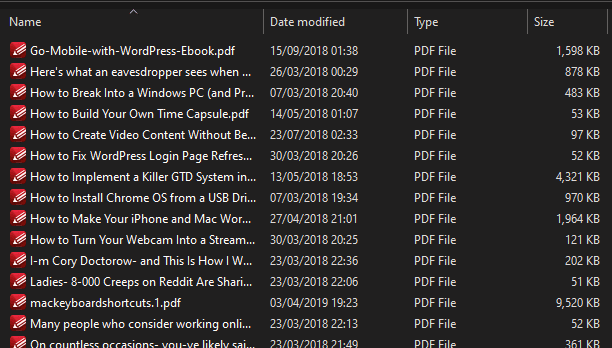
กลับไปที่หน้าต่างเวราคริปต์ก่อนหน้าแล้วคลิก " (VeraCrypt window and click “)ถัดไป(Next) " เพื่อเริ่มสร้าง วอล ลุ่มลับ(hidden volume)ของ คุณ


เช่นเคย เลือกตัวเลือกการเข้ารหัสสำหรับโวลุ่มที่ซ่อนอยู่ อีกครั้ง(Again)เว้นเสียแต่ว่าคุณจำเป็นต้องทำจริงๆ ให้ปล่อยสิ่งเหล่านี้ไว้ตามเดิม

ตามขนาดของวอ ลลุม (VeraCrypt)ภายนอก(outer volume) เวรา คริ ปต์ ได้คำนวณว่าขนาดสูงสุดของวอลลุมที่ซ่อนอยู่ต้องไม่เกิน 882MB ดังนั้นตัดสินใจเกี่ยวกับขนาดและป้อน(size and enter)ลงในช่องว่างที่ให้ไว้

สองหน้าจอถัดไปจะขอให้คุณตั้งรหัสผ่านและสร้างคีย์การเข้ารหัสของคุณเหมือนกับที่คุณทำกับโวลุ่ม(outer volume)ภายนอก
สำหรับรหัสผ่านสำหรับวอลลุมที่ซ่อนอยู่ จะต้องเป็นรหัสผ่านที่แตกต่างไปจากเดิมอย่างสิ้นเชิงกับรหัสผ่านสำหรับโว ลุ่ม(volume –)ภายนอก คุณจะเห็นว่าทำไมในภายหลัง แต่ถ้าคุณเลือกรหัสผ่านเดียวกัน โวลุ่มที่ซ่อนอยู่จะไม่ทำงาน( it must be a completely different password to the one for the outer volume. You will see why later but if you choose the same password, the hidden volume will not work.)
เมื่อเสร็จแล้วคุณจะเห็นสิ่งนี้

ตอนนี้ออกจาก วิซาร์ด การติดตั้ง (installation wizard)วอลลุ่มเข้ารหัสของคุณพร้อมประตูที่ซ่อนอยู่พร้อมแล้วที่จะเขย่าขวัญ
เปิดมันขึ้น(Opening It Up)

ในหน้าต่างหลักของเวราคริปต์ :
- เลือกอักษรระบุไดรฟ์(drive letter)ที่คุณต้องการเพิ่มระดับเสียง
- คลิก " เลือกไฟล์(Select File) " เพื่อไปยังส่วนต่างๆ และเลือกโวลุ่มนั้น
- คลิก “ Mount File ” เพื่อเปิดหน้าต่างรหัสผ่าน
ทำไมคุณถึงต้องการรหัสผ่านสองอัน(Why You Needed Two Passwords)
ตกลง สมมติว่ามาเฟีย(Mafia)มีคุณ และคุณถูกบังคับให้เลิกใช้รหัสผ่านไปยังโฟลเดอร์เวราคริปต์(VeraCrypt folder)ที่ เข้ารหัสของคุณ สิ่งที่กล่าวโทษจริงๆ อยู่ในวอลลุ่มลับของคุณ ในขณะที่สิ่งที่ยกย่อง Donนั้นอยู่ในโฟลเดอร์ปกติ
คุณทำงานอะไร? คุณให้รหัสผ่านกับโฟลเดอร์ปกติแก่พวกเขา เวราคริปต์(VeraCrypt)เห็นว่าคุณต้องการไฟล์ปกติ และนั่นคือทั้งหมดที่ทุกคนเห็น
แต่ถ้าคุณปลอดภัยและต้องการดู สิ่งที่กล่าวโทษ(incriminating stuff) ( เช่น บัตรประจำตัว(ID card) แฟน คลับBonnie Tyler(Bonnie Tyler fan) ของคุณ ) ให้พิมพ์รหัสผ่านสำหรับโวลุ่มที่ซ่อน(type in the password for the hidden volume)อยู่ เวราคริปต์(VeraCrypt)จะเพิกเฉยต่อโฟลเดอร์ปกติและต่อเชื่อมโวลุ่มที่ซ่อนไว้แทนเท่านั้น

ในตอนที่สาม(part three)ของซีรีส์นี้ เราจะใช้ เวราคริปต์(VeraCrypt)เพื่อเข้ารหัสฮาร์ดไดรฟ์ทั้งหมดของคุณ หวังว่า(Hopefully)ฉันจะสามารถจัดการได้โดยไม่ได้รับBlue Screen of Deathในกระบวนการนี้
Related posts
สร้างคอนเทนเนอร์เข้ารหัสเพื่อซ่อนความลับทั้งหมดของคุณด้วย VeraCrypt
วิธีการตั้งค่า Print Area ใน Google แผ่น
วิธีสร้างการแชร์เครือข่ายที่ซ่อนอยู่ใน Windows
ตรวจสอบเว็บไซต์ที่ซ่อนอยู่และการเชื่อมต่ออินเทอร์เน็ต
วิธีค้นหาข้อความภายในไฟล์ PDF หลายไฟล์พร้อมกัน
วิธีถอดรหัสไฟล์ Windows ที่เข้ารหัส
วิธีเปลี่ยน Caps Lock บนหรือปิดใน Chromebook
อะไร Do BCC and CC Mean? ความเข้าใจ Basic Email Lingo
ไม่ Computer Randomly Turn ของคุณบนด้วยตัวเอง?
วิธีการเปลี่ยนภาษาใน Netflix
วิธีการ Insert Emoji ใน Word, Google Docs and Outlook
วิธีเข้ารหัสฮาร์ดไดรฟ์ Windows ของคุณด้วย VeraCrypt
วิธีการ Download and Install Peacock บน Firestick
7 Quick Fixes เมื่อ Minecraft Keeps Crashing
วิธีการ Detect Computer & Email Monitoring หรือ Spying Software
วิธีค้นหารหัสผ่านที่ซ่อนอยู่และบันทึกไว้ใน Windows
วิธีการ Fix Hulu Error Code RUNUNK13
วิธีสร้าง Transparent Background ใน GIMP
วิธีการหา Memories บน Facebook
วิธีการสร้าง Spotify Louder and Sound Better
